Dritaret 10 mënyra e sigurtështë një mjet i fuqishëm për zgjidhjen e problemeve të ndërtuara drejtpërdrejt në kompjuterin tuaj.Kjo ju lejon të filloni funksionimin e desktopit të kompjuterit tuaj ose të linjës së komandës me vetëm drejtuesit dhe shërbimet minimale të kërkuara të aktivizuara.
Duke kufizuar aftësitë e kompjuterit tuaj, mund të ekzekutoni programe diagnostikuese, të kryeni mirëmbajtje ose të hiqni drejtuesit, programet dhe aplikacionet me qëllim të keq.
Nëse dëshironi të dini se për çfarë shërben Modaliteti i Sigurt ose si të futeni në modalitetin e sigurt, lexoni më tej.
Kur duhet të përdor Safe Mode në Windows 10?
Meqenëse Modaliteti i Sigurt është një mënyrë tjetër për të nisur kompjuterin tuaj me procese dhe shërbime minimale të aktivizuara, nuk është një modalitet që dëshironi ta përdorni gjatë gjithë kohës.Megjithatë, ka disa situata kritike ku duhet të përdoret, duke përfshirë:
- nëse hasnite zgjidheshMesazhi i gabimit të ekranit blu të vdekjes (BSoD).
- nese ti mendonDisa shërbime ose aplikacione me shoferë po bëjnë që kompjuteri juaj të prishet ose të ngrijë gjatë nisjes, mund të kryeni analiza diagnostikuese duke përdorur "Modalitetin e sigurt".Kjo vlen edhe përkohët jashtëzakonisht të gjata të fillimit,Ku kompjuterit i duhen disa minuta për të arritur në ekranin e hyrjes.Përdoreni kur keni akses në kompjuterin tuajkëtë opsion.
- Nëse kompjuteri juaj Windows 10Nuk mund të niset për t'u identifikuardhe lak nëriparimi i ekranit,Mund të përdorni Safe Mode për të kontrolluar nëse kompjuteri juaj mund të fillojë normalisht.
- nëse kompjuteri juajPlotësisht jofunksional dhe nuk fillon siç duhet, mund të përdorni Safe Mode për të rikthyer një sistem të plotë në një pikë në kohë gjatë ekzekutimit.
- nese e jotjaDesktopi, ekrani fillestar ose shiriti i detyrave nuk funksionojnëNgarkuar saktë dhe nuk mund të rregullohet me një rindezje të thjeshtë, do të niseni në modalitetin e sigurt.
6 mënyra për të hyrë në modalitetin e sigurt në situata të ndryshme
Për ta bërë më të lehtë për ju që të kuptoni se çfarë duhet të bëni për të nisur në modalitetin e sigurt, ne e kemi ndarë këtë seksion në dy kategori: a) keni akses në Windows ose b) nuk mund të përdorni fare Windows.
a) Mund të hyni në desktopin tuaj ose në ekranin e hyrjes
Nëse keni akses në desktopin e kompjuterit tuaj Windows 10 dhe cilësimet ose ekranin e identifikimit, mund të përdorni Safe Mode në disa mënyra.
1. Si të niseni në modalitetin e sigurt përmes cilësimeve të Windows 10.
Nëse keni akses në desktopin e Windows, mund të filloni në Safe Mode duke bërë sa më poshtë:
- Shkruani shiritin e kërkimit të kompjuterit tuaj (menyja e fillimit)ngritur.
- nga menyjazgjidhningritur.
- shkoni te opsionetPërditësimet dhe siguria.
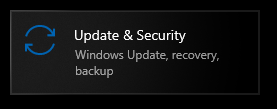
- nga kolona e majtëzgjidhnishërohen.
- GjejFillimi i avancuar.
- kliko tanirindezje.
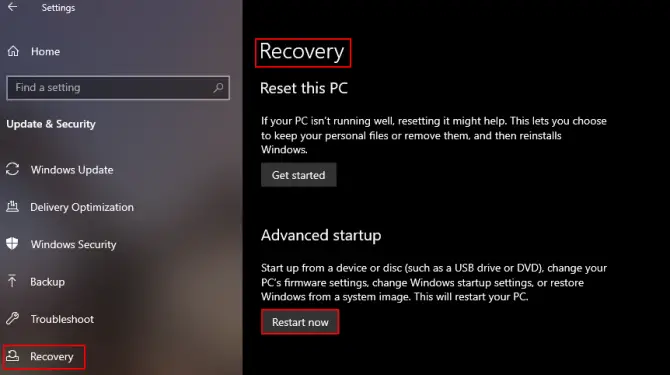
kjo do të hapetEkrani i Mjedisit të Rimëkëmbjes së Windows, ky ekran do t'ju japë disa opsione për të zgjedhur.
- ju dëshironi nga menyjaklikimi i mesëmZgjidhja e problemeve.
- pastaj klikoniopsione te avancuara.
- zgjidhnicilësimet e nisjesdhe klikoniRifillo, fillo përsëri.
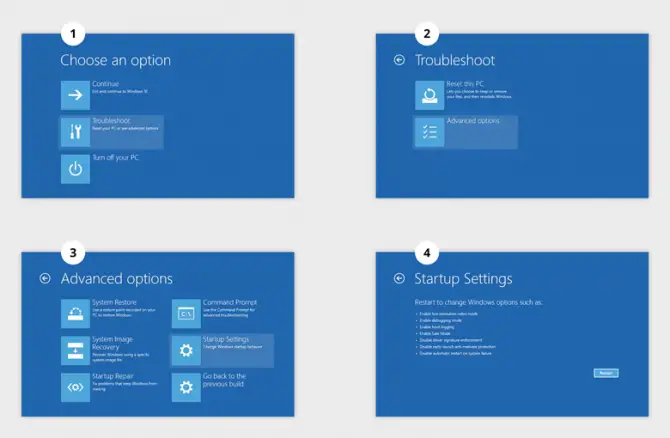
Pas rinisjes së kompjuterit, do të keni mundësinë të nisni në një nga opsionet e modalitetit të sigurt.
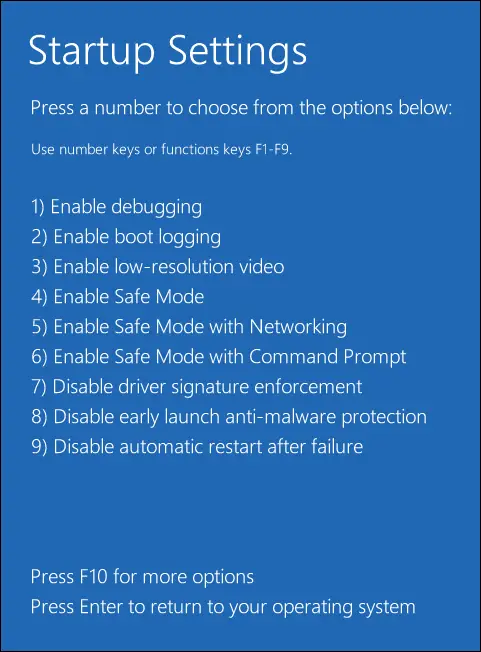
2. Përdorni kombinimin Shift + Restart.
Nëse mund të shkoni në ekranin e hyrjes, por nuk mund të regjistroheni në desktop, ekziston një zgjidhje e thjeshtë për t'ju nisur në modalitetin e sigurt.
- klikoniposhtë djathtasButoni i energjisë.
- mbaje tuajëntasti shift.
- klikonirindezje.
kjo do të hapetMjedisi i Rimëkëmbjes së Windows,ku mund të ndiqni sa më sipërmetoda 1Hyni në modalitetin e sigurt siç përshkruhet në.
3. Hyni në modalitetin e sigurt duke përdorur vijën e komandës.
Nëse nuk mund të përdorni asgjë në desktopin tuaj përveç menysë Start, mund të filloni në Safe Mode duke përdorur Command Prompt.
- Kërkoni në kutinë e kërkimit të kompjuterit tuaj (menyja e fillimit)"vraponi".
- HapurEkzekuto dialogun.
- fut komandën:VKMdhe shtypni[Hyni].
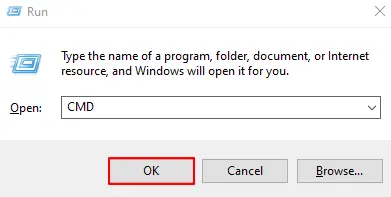
- Hapni një komandë dhe shkruani:mbyllje.exe / r / o
- klikoni[hyri].
kjo do të hapetMjedisi i Rimëkëmbjes së Windows,ku mund të ndiqni sa më sipërmetoda 1Hyni në modalitetin e sigurt siç përshkruhet në.
4.Përdorni mjetin e konfigurimit të sistemit.
Nëse jeni duke zgjidhur një problem mjaft të keq që mund t'ju kërkojë të nisni kompjuterin tuaj në Safe Mode disa herë, përdorni mjetin e konfigurimit të sistemit.Kjo do ta detyrojë kompjuterin tuaj të hyjë në modalitetin e sigurt sa herë që riniset derisa ta mbyllni.
- Kërkoni në kutinë e kërkimit të kompjuterit tuaj (menyja e fillimit)"vraponi".
- HapurEkzekuto dialogun.
- fut komandën:msconfigdhe shtypni[Hyni].
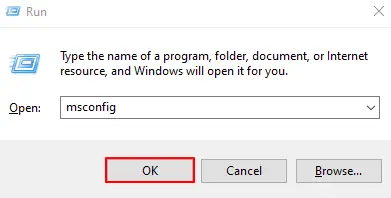
- Shko teSkeda e nisjes並Kontrolloni "Nisje e sigurt""opsioni.
- klikoni[Sigurisht]konfirmoj.
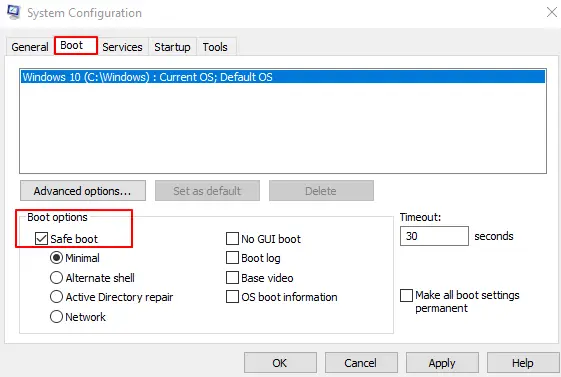
Tani sa herë që rinisni kompjuterin tuaj, do të niseni në modalitetin e sigurt.Pas rregullimit të problemit, shihni seksionin më poshtë për kthimin e këtij funksioni.
b) Nuk mund të hyni fare në kompjuterin tuaj Windows 10
Nëse kompjuteri juaj nuk niset siç duhet dhe nuk mund të hyni në desktop ose në ekranin e hyrjes, përdorni 2 metodat e mëposhtme për të nisur në modalitetin e sigurt.
5. Ndërprisni procesin e nisjes për të hyrë në WinRE.
Nëse nuk mund ta filloni fare kompjuterin tuaj normalisht, mund të ndërprisni procesin e nisjes për ta detyruar kompjuterin tuaj të niset automatikisht në mjedisin e rimëkëmbjes së Windows.Ky është një kafaz i integruar në Windows që funksionon nëse kompjuteri rrëzohet 3 herë radhazi.
- 使用butoni i energjisëNisni kompjuterin.
- pritRrethi i ngarkimit të Windowsshfaqem.
- Kur të shfaqet, shtypni dhe mbani shtypurButoni i energjisë për 10 sekonda.
- Kjo e detyron kompjuterin të fiket.
- përsëritni2 herë.
- Në nisjen e 4-të, kompjuteri juaj do të niset nëWinRE.
使用Mjedisi WinRENisni në modalitetin e sigurt që dëshironi.Për ta bërë këtë, shihni Metoda 1 në këtë listë.
6. Boot nga disku i instalimit të Windows 10 ose USB drive.
Nëse keni një CD të Windows 10 ose një flash drive rikuperimi USB, mund të filloni në modalitetin e sigurt prej tij.Kjo funksionon shkëlqyeshëm nëse nuk mund të ngarkoni fare Windows dhe çiklizmi i energjisë nuk funksionon.
- 將CD në diskun bootableose doFusni kartën e memories USB në portën USB.
- nisni kompjuterin tuajdhe kërkoni ato që do t'ju lejojnë të hyniTastet e funksionit BIOS.
- Klikoni këtë buton dheNdryshoni rendin e nisjespër të nisur nga CD ose USB.
- ruaj ndryshimet dheRifillo, fillo përsëri.
- Windows Installer do të shfaqet, klikoni në këndin e poshtëm të majtëriparim kompjuteri.
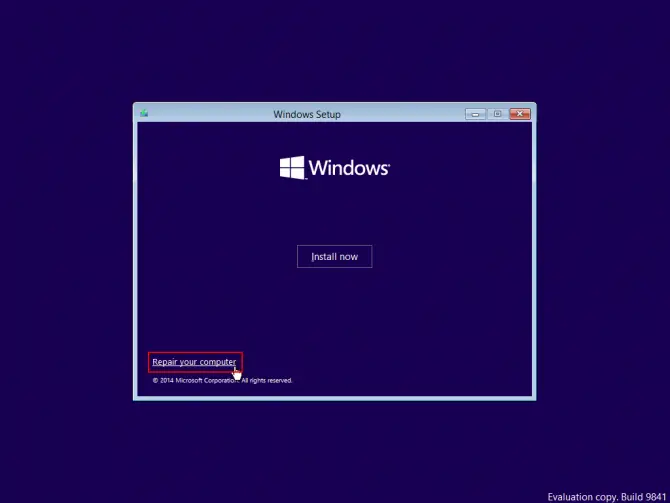
kjo do të hapetMjedisi i Rimëkëmbjes së Windows.klikonizgjidhjen e problemeveopsionet dhe më pas klikoniOpsione të avancuara, Cilësimet e nisjes和Rifillo, fillo përsëri.Kur kompjuteri riniset, zgjidhni EnterModaliteti i Sigurt.
Kur të përdorni Safe Mode me Networking dhe si ta filloni atë?
Kur niseni në modalitetin e sigurt duke përdorur ndonjë nga metodat e mësipërme, kompjuteri juaj nuk do të ngarkojë drejtuesit e nevojshëm të rrjetit që kërkohen për t'u lidhur me internetin.Kjo do të thotë që nëse ju nevojitet interneti për të shkarkuar drejtuesit ose për të instaluar një përditësim që rregullon problemin tuaj, nuk do të jeni në gjendje.Kjo krijon një problem tjetër për ata që nuk kanë fare akses në kompjuterin e tyre dhe nuk mund të hyjnë në një kompjuter të dytë.Nëse kjo vlen për ju, kur përdorni opsionin Safe Mode nga Windows Recovery EnvironmentzgjedhëModaliteti i sigurt me rrjetëzimin.
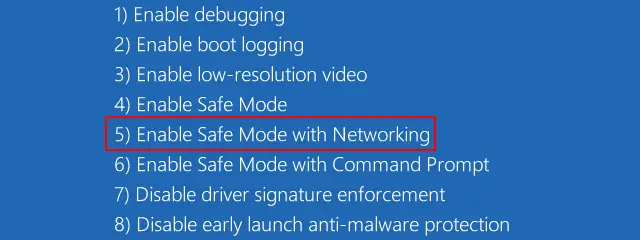
Problemet e desktopit në modalitetin e sigurt: çfarë të bëni?
Pra, sapo jeni ngarkuar në modalitetin e sigurt dhe jeni gati të filloni të kryeni teste për të parë se çfarë po e bën kompjuterin tuaj të ngadalësohet, të ngrijë ose të dështojë të fillojë, vetëm për të zbuluar se desktopi, ekrani fillestar dhe shiriti i detyrave nuk janë të disponueshëm.mos u frikësoni dhePërdorni seksionin e mëposhtëm për të dalë nga modaliteti i sigurt.PastajRinisni në modalitetin e sigurt duke përdorur metodën që funksionon për situatën tuaj,por zgjidhnime komandën e linjësmodaliteti i sigurt në vend të mënyrës së zakonshme të sigurt.Ajo që bën kjo është zëvendësimi i desktopit tradicional të modalitetit të sigurt me një mjedis Command Prompt.
Ky Safe Mode është një version i zhveshur,Asnjë drejtues, desktop ose ndonjë komponent i rrjetit nuk është i ngarkuar.Atëherë mund të përdorni të zakonshmenlinja e linjës së komandëspër të kryer riparime dhe për të kryer diagnostikimin.Ky modalitet duhet të përdoret vetëm nëse keni një virus keqdashës që pengon ngarkimin e desktopit tuaj, ose nëse keni probleme me modalitetin e rregullt të sigurt.
Si ta çaktivizoj modalitetin e sigurt kur të mbaroj?
Pasi ta izoloni problemin dhe ta rregulloni atë në Safe Mode, do të dëshironi të dilni nga Safe Mode në mënyrë që të mund të ktheheni në përdorimin e kompjuterit tuaj Windows 10 si zakonisht.
Ka dy mënyra për të çaktivizuar modalitetin e sigurt:
- Metoda e parë është mënyra më e lehtë për të dalë nga modaliteti i sigurt, thjeshtThjesht rinisni kompjuterin tuaj nga menyja e fillimit.Kur riniset, gjeni ju pyetKërkoni nëse dëshironi të nisni Windows normalisht.Nëse shfaqet kjo kërkesë, zgjidhni Po dhe kompjuteri juaj do të fikur Safe Mode dhe do të rindizet si zakonisht.
- Nëse nuk ju kërkohet të rinisni Windows 10 normalisht kur rinisni kompjuterin tuaj, atëherëlejojnëkompjuterniseni në modalitetin e sigurtdhe bëni sa më poshtë:
- Kërkoni në kutinë e kërkimit të kompjuterit tuaj (menyja e fillimit)"vraponi".
- HapurEkzekuto dialogun.
- fut komandën:msconfigdhe shtypni[Hyni].
- Shko teSkeda e nisjes並Hiq zgjedhjen "Safe Mode"opsione.
- klikoni"aplikacion"Nënshtrohuni verifikimit.
Kompjuteri juaj do të riniset me Safe Mode të çaktivizuar dhe ju duhet të jeni në gjendje të identifikoheni përsëri në kompjuterin tuaj me kredencialet tuaja të hyrjes.

![Konfiguro emailin Cox në Windows 10 [duke përdorur aplikacionin Windows Mail] Konfiguro emailin Cox në Windows 10 [duke përdorur aplikacionin Windows Mail]](https://infoacetech.net/wp-content/uploads/2021/06/5796-photo-1570063578733-6a33b69d1439-150x150.jpg)
![Rregulloni problemet e Windows Media Player [Udhëzues për Windows 8 / 8.1] Rregulloni problemet e Windows Media Player [Udhëzues për Windows 8 / 8.1]](https://infoacetech.net/wp-content/uploads/2021/10/7576-search-troubleshooting-on-Windows-8-150x150.jpg)
![Rregulloni gabimin e Windows Update 0x800703ee [Windows 11/10] Rregulloni gabimin e Windows Update 0x800703ee [Windows 11/10]](https://infoacetech.net/wp-content/uploads/2021/10/7724-0x800703ee-e1635420429607-150x150.png)




![Nisni vijën e komandës në Windows [7 mënyra] Nisni vijën e komandës në Windows [7 mënyra]](https://infoacetech.net/wp-content/uploads/2021/09/%E5%95%9F%E5%8B%95%E5%91%BD%E4%BB%A4%E6%8F%90%E7%A4%BA%E7%AC%A6-150x150.png)

![Si të shihni versionin e Windows [shumë e thjeshtë]](https://infoacetech.net/wp-content/uploads/2023/06/Windows%E7%89%88%E6%9C%AC%E6%80%8E%E9%BA%BC%E7%9C%8B-180x100.jpg)

